iTunes est une très bonne application de gestion multimédia qui vous offre un certain nombre de fonctionnalités pour organiser le contenu multimédia stocké sur votre ordinateur. L’une des fonctionnalités de l’application vous permet de partager vos bibliothèques multimédia avec vos amis sur votre réseau local.
En d'autres termes, vous n'avez plus besoin d'extraire vos fichiers multimédia de votre ordinateur. lecteur portable, et le donner à vos amis pour qu'ils puissent profiter du contenu. Avec le partage de médias locaux iTunes, tous ces problèmes sont éliminés et vous pouvez partagez votre bibliothèque iTunes en quelques clics.
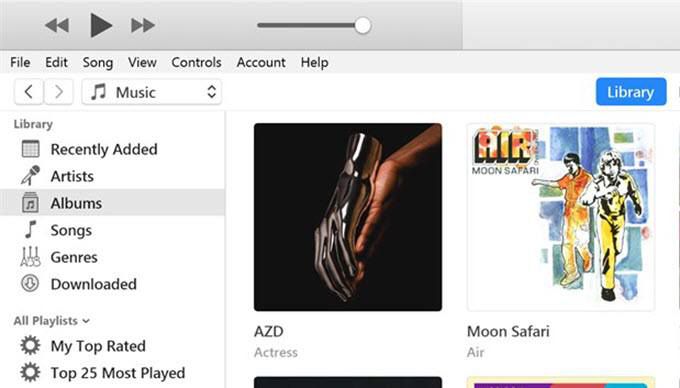
En quoi consiste exactement le partage de bibliothèque iTunes?
C'est une bonne chose que vous demandiez. Le partage de la bibliothèque iTunes est une option que vous trouverez dans l'application iTunes sur les ordinateurs Windows et Mac (bien qu'iTunes sur Mac soit prochainement supprimé avec MacOS Catalina). Cette fonctionnalité vous permet de partager le contenu existant de l'application avec d'autres utilisateurs du même réseau que vous.
Vous activez une option de l'application qui active le partage de contenu multimédia et permet les utilisateurs utilisant l’application iTunes pour accéder à vos fichiers musicaux et vidéo. Cela devrait fonctionner à la fois pour les réseaux câblés et sans fil et aucun équipement physique n'est nécessaire pour le faire fonctionner.
Existe-t-il des restrictions?
La musique que vous achetez sur iTunes, ou sur tout autre service similaire, est généralement soumise à des restrictions légales. Cependant, le partage d'une bibliothèque iTunes est un moyen légal de partager votre contenu en raison de son fonctionnement.
Comment partager une bibliothèque iTunes depuis votre ordinateur
Il est extrêmement facile de configurer cette fonctionnalité. vous oblige à connecter vos deux machines au même réseau local, à activer une option dans l’application, et vous êtes prêt à partir.
Les étapes suivantes sont exécutées sur une machine Windows. Les étapes pour un ordinateur Mac doivent être similaires afin que vous n'ayez pas de problèmes.
Lancez l'application iTunesà votre guise sur votre ordinateur.
Lorsque l'application est lancée, cliquez sur l'option Modifieren haut, puis sélectionnez Préférences. Cela ouvrira le menu des paramètres iTunes.
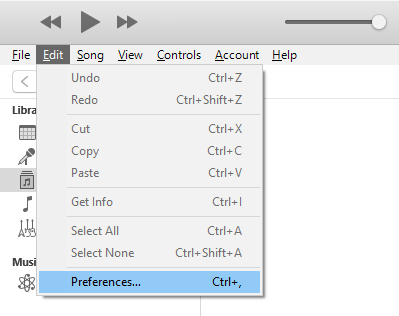
Vous devriez être dans l'onglet Généralpar défaut. Sur cet écran, vous trouverez le nom de votre bibliothèque à côté du champ Nom de la bibliothèque. Vous pouvez modifier ce nom si vous le souhaitez, car c’est ce qui va apparaître sur l’ordinateur destinataire.
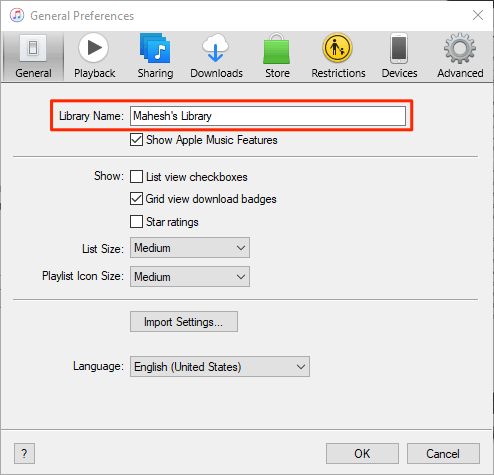
Une fois que vous avez changé ou quitté la bibliothèque nom tel quel, cliquez sur l'onglet Partageen haut. C’est là que vous disposez de plusieurs options pour partager votre bibliothèque iTunes.
Cochez la case Partager ma bibliothèque sur mon réseau localet activez les deux options situées en dessous. Voici ce que chacune de ces deux options fait.
Partager la bibliothèque entière- comme son nom l’indique, cette option vous permet de partager l’ensemble de votre bibliothèque multimédia sur votre réseau local. Ne choisissez cette option que si tout votre contenu iTunes est disponible sur un autre ordinateur.
Partager les listes de lecture sélectionnées: cette option vous permet de ne partager que les listes de lecture choisies et spécifiques de votre ordinateur. réseau. Vous pouvez sélectionner manuellement les listes de lecture que vous souhaitez partager dans la liste fournie.
Mot de passe requis: vous permet d'ajouter une couche de sécurité à votre partage de contenu. Vous pouvez spécifier ici un mot de passe que l’ordinateur destinataire devra saisir avant de pouvoir accéder à votre contenu. À vous de choisir si vous souhaitez utiliser cette option.
Enfin, cliquez sur OKpour enregistrer les modifications.
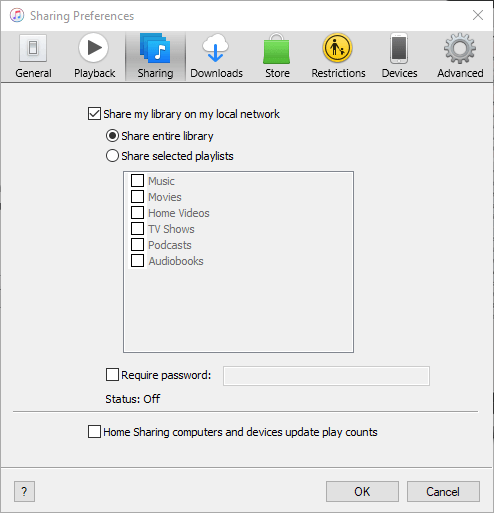
Votre La bibliothèque multimédia iTunes a été partagée avec succès sur votre réseau local. Il est maintenant temps que les autres ordinateurs de votre réseau accèdent à vos fichiers.
Accéder au contenu partagé iTunes
Diffusez en continu le contenu que vous avez partagé depuis votre ordinateur. L’application iTunes ne nécessite que l’application iTunes sur un autre ordinateur du même réseau.
Saisissez la dernière version de l’application, ouvrez-la et vous verrez la bibliothèque partagée dans la barre latérale gauche. Si la barre latérale n'est pas visible par défaut, cliquez sur le menu Afficheren haut de l'écran, puis sélectionnez Afficher la barre latérale.
Désactiver la désactivation Partage de la bibliothèque iTunes
Si vous souhaitez désactiver le partage de contenu multimédia à tout moment, vous pouvez le faire depuis l'application iTunes.
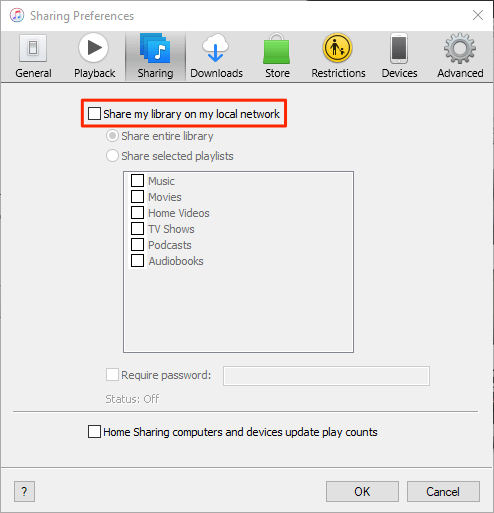
Procédure de résolution des problèmes de connexion
Parfois, en raison de restrictions du pare-feu, l'ordinateur destinataire ne pas être en mesure d'accéder à votre bibliothèque dès le premier essai. Cependant, vous pouvez changer une option dans les paramètres de votre pare-feu pour qu'iTunes puisse recevoir les connexions entrantes d'autres ordinateurs.
Si vous êtes sur un ordinateur Windows, suivez les étapes suivantes pour permettre à iTunes de créer des entrées et des sorties. connexions sortantes même lorsque le pare-feu est activé.
Appuyez sur la touche Windows, recherchez et cliquez sur Panneau de configurationpour lancer le panneau.
Assurez-vous de visualiser le panneau en mode grandes ou petites icônes. Recherchez ensuite et cliquez sur l'option Pare-feu Windows Defenderpour ouvrir les paramètres de votre pare-feu.
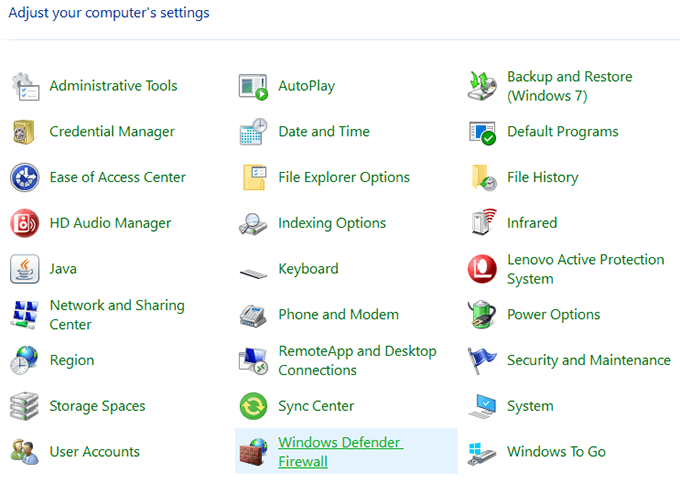
Dans l'écran suivant, cliquez sur Autoriser une application ou une fonctionnalité via Windows Defender Wirelessdans la barre latérale gauche.
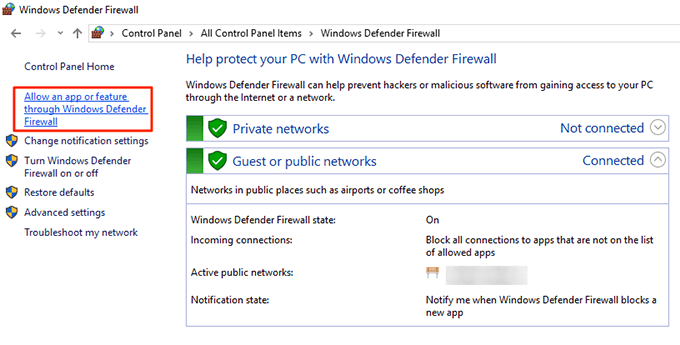
Sélectionnez iTunesdans la liste, cochez les deux cases correspondantes, puis cliquez sur le bouton OKen bas.
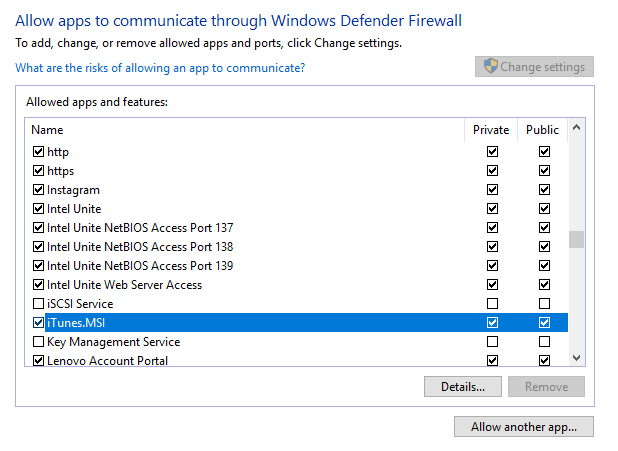
iTunes est maintenant autorisé à établir des connexions dans votre pare-feu et l'ordinateur récepteur n'aura aucun problème à accéder à vos fichiers partagés. Bibliothèque iTunes.